Gerir as descargas na aplicação Apple TV no Android
O separador “Descargas” na aplicação Apple TV inclui filmes e episódios de programas de TV descarregados. Pode ver elementos do separador “Descargas” mesmo quando o dispositivo Android não estiver ligado à internet.
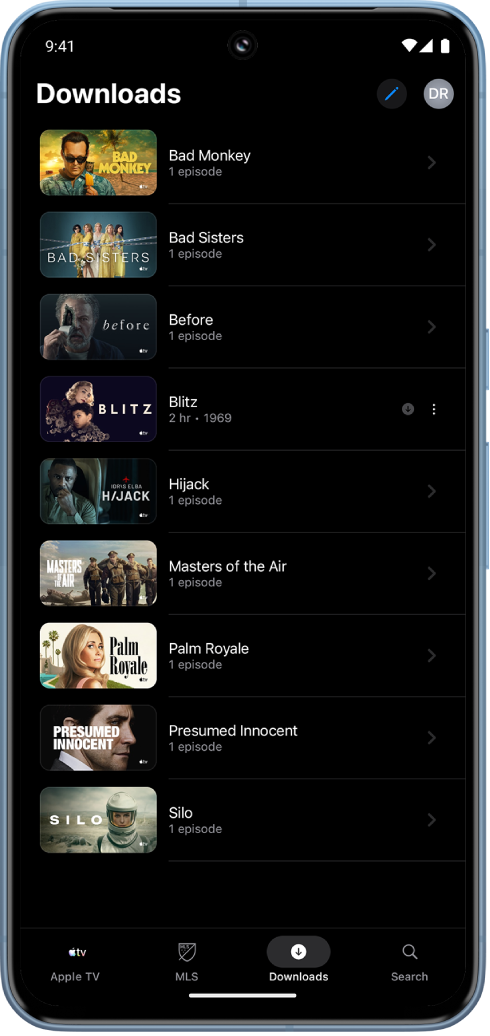
Descarregar um filme ou programa de TV para ver offline
Abra a aplicação Apple TV
 no dispositivo Android.
no dispositivo Android.Toque em “Apple TV” na parte inferior do ecrã e, depois, toque no filme ou programa de TV que pretende descarregar para ir para a respetiva página.
Proceda de uma das seguintes formas:
Descarregar um filme: toque em
 no canto superior direito.
no canto superior direito.Descarregar um episódio de um programa de TV: toque e mantenha o dedo no episódio que pretende descarregar e, depois, toque em “Descarregar”.
Dica: pode ainda descarregar episódios de uma série em destaque no separador MLS.
Os elementos descarregados aparecem no separador “Descargas”.
Ver filmes ou programas de TV descarregados
Abra a aplicação Apple TV
 no dispositivo Android.
no dispositivo Android.Toque em “Descargas” na parte inferior do ecrã e, depois, toque no elemento que pretende ver.
Nota: os programas de TV que descarregou estão organizados por programa. Para ver o episódio de um programa de TV, toque no nome do programa e, depois, toque no episódio.
Remover as descargas
Abra a aplicação Apple TV
 no dispositivo Android.
no dispositivo Android.Toque em “Descargas” na parte inferior do ecrã e, depois, toque em
 .
.Toque na caixa junto ao(s) elemento(s) descarregado(s) que pretende remover e, depois, toque em
 .
.Dica: pode remover uma descarga em qualquer parte da aplicação ao tocar sem largar num elemento descarregado e, depois, tocando em “Remover descarga”. Os elementos descarregados são mostrado com um ícone de descarga
 .
.Depois de remover uma descarga, deixa de poder ver esse elemento offline.